Choix de produits
La sélection de produits s'affiche dans le volet de droite de la fenêtre. Vous pouvez utiliser la navigation pour choisir à partir de quelle source l'appareil est accessible. La source active est représentée par une icône verte.
Astuce : Pour agrandir la vue sur l'espace de travail, fermez la sélection de produits après avoir ajouté les appareils, soit en cliquant sur la croix, soit en cliquant à nouveau sur la source déjà ouverte (icône verte).
Symbole | Sélection/source de produits | Description |
|---|---|---|
| Appareils du catalogue | Affiche les appareils du catalogue. Ces appareils peuvent être utilisés pour une configuration hors ligne. Les nouveaux appareils sont automatiquement ajoutés au catalogue lors de la mise à jour du WAGO Device Manager. |
| Appareils du réseau | Affiche les appareils accessibles via le réseau. |
| Appareils sur USB | Affiche les appareils accessibles via USB. |
Les appareils peuvent être ajoutés au projet de la manière suivante pour une configuration ultérieure :
- via le symbole plus

- en double-cliquant sur l'appareil
- par glisser-déposer depuis la sélection de produits à droite vers la zone « Appareils dans le projet » à gauche ou
- via le bouton [Ajouter au projet] dans le menu contextuel de l’appareil.
 Remarque
Remarque
Veuillez noter les remarques sur la saisie de l'adresse IP
Pour les appareils connectés directement via l'interface USB ou via le réseau, l'adresse IP déjà connue est utilisée pour établir la connexion.
Pour sélectionner des appareils (hors ligne) dans le catalogue, l'adresse IP doit être saisie dans la vue « Connexion » pour d'autres actions en ligne.
Catalogue 
La sélection de produits « Appareils du catalogue » affiche tous les appareils prenant en charge la configuration et le paramétrage dans le WAGO Device Manager. Les appareils sont affichés regroupés dans une arborescence par série et type de produit.
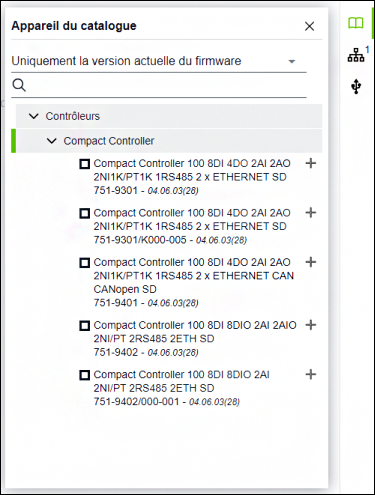
Élément GUI | Description |
|---|---|
Toutes les versions de firmware ▼
| Sous un appareil doté de la version actuelle du firmware, toutes les autres versions de firmware disponibles pour l'appareil sont affichées. |
Uniquement la version actuelle du firmware ▼ | Chaque appareil est affiché uniquement avec sa dernière version de firmware. |
| La recherche permet de limiter les appareils affichés. Les résultats sont surlignés en vert dans la liste des résultats. |
| Ajoute l'appareil au projet. |
De plus amples informations sont disponibles sous
Utilisation > Ajouter des appareils dans le projet > 8 Ajouter des appareils du catalogue.
 Remarque
Remarque
Stations principales configurables uniquement individuellement
Si le message « Aucun appareil approprié disponible dans le catalogue » s'affiche dans le catalogue des appareils, veillez à ne toujours configurer qu'un seul appareil. Si vous avez déjà ajouté une station principale à votre projet, il n'est pas possible de sélectionner des stations principales supplémentaires dans le catalogue. Si vous souhaitez configurer une autre station principale, supprimez d'abord celle existante (cliquez avec le bouton droit sur l'appareil sous « Appareils dans le projet » > Supprimer).
Réseau 
La sélection de produits « Appareils du réseau » permet de rechercher des appareils dans le réseau dans une plage d'adresses (adresse de départ/adresse finale). Les zones peuvent être présélectionnées sous « Adaptateurs réseau » ou saisies.
La recherche est lancée à l'aide du bouton [Scanner ...]. Les appareils trouvés sont affichés ci-dessous. De plus, le nombre d'appareils trouvés est affiché sous forme de nombre sur l'icône « Réseau ».
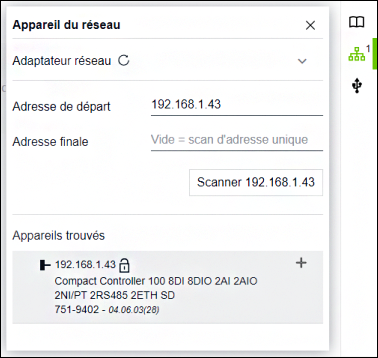
Élément GUI | Description |
|---|---|
Adaptateur réseau | Affiche les adaptateurs réseau présents dans le système d'exploitation. Lorsqu'un adaptateur est sélectionné, les adresses de départ et de fin sont définies en conséquence. |
| Met à jour la liste des cartes réseau. |
| Bascule la liste des cartes réseau. |
Adresse de départ / Adresse finale | Plage d'adresses IP dans laquelle une analyse du réseau recherche les appareils. |
Le libellé du bouton [Scanner le réseau] change en fonction de la saisie : | |
[Scanner [adresse IP]] | Si une adresse de départ est saisie : |
[Scanner [nombre d'adresses]] | Si une adresse de départ et une adresse finale sont saisies : |
Appareils trouvés | Répertorie les appareils trouvés lors de l'analyse. |
| Indique que le certificat n'est pas approuvé |
| Ajoute l'appareil au projet. |
De plus amples informations sont disponibles sous
Utilisation > Ajouter des appareils dans le projet > 8 Ajouter des appareils depuis le réseau.
USB 
La sélection de produit « Appareil sur USB » affiche un appareil connecté via USB. L'appareil peut être repris dans le projet comme sous « Appareil du catalogue » et « Appareil du réseau » via  ou les chemins mentionnés.
ou les chemins mentionnés.
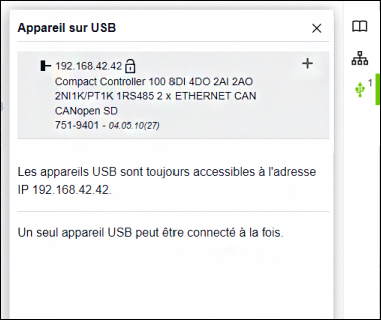
De plus amples informations peuvent être trouvées sous
Utilisation > Ajouter des appareils dans le projet > 8 Ajouter des appareils via USB.



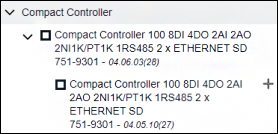
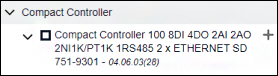
 _____________________
_____________________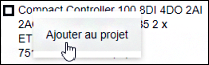

 /
/ 
